在 Apple Watch 上设置蜂窝网络
将 Apple Watch 接入蜂窝网络后,即使 iPhone 不在身边,你也可以拨打电话、回复信息、接收通知等。
开始之前
确保 iPhone 和 Apple Watch 上运行的是最新软件。
检查有没有运营商设置更新。
确保你使用的是受支持运营商提供的符合条件的蜂窝网络服务套餐。你的 iPhone 和 Apple Watch 必须使用同一运营商*,并且在手表上设置蜂窝网络时,你必须在运营商网络的覆盖范围内。
如果你使用企业或公司蜂窝网络服务套餐,请咨询你的公司或运营商,了解他们是不是支持这一功能。预付费账户和一些较早的账户目前不受支持。要确保你的账户符合条件,请联系你的运营商。
* 你为家庭成员设置的 Apple Watch 可以使用与 iPhone 不同的运营商。
在 Apple Watch 上设置蜂窝网络
你可以在首次设置 Apple Watch 时或者在为家庭成员设置 Apple Watch 时,激活蜂窝网络。设置期间,请找到用于设置蜂窝网络的选项,然后按照屏幕上的步骤操作。
你也可以稍后在 Watch App 中设置蜂窝网络:
在 iPhone 上,打开 Watch App。
轻点“我的手表”标签,然后轻点“蜂窝网络”。
轻点“设置蜂窝网络”。
按照适合你所用运营商的说明操作。你可能需要联系运营商来寻求协助。
你可能会看到,分配给 Apple Watch 的电话号码不同于分配给 iPhone 的电话号码。Apple Watch 对应的号码仅供运营商用于计费或跟踪;你的 iPhone 和 Apple Watch 会共用同一号码。
在家庭成员的 Apple Watch 上设置蜂窝网络
你可以为没有 iPhone 的家庭成员设置蜂窝版 Apple Watch。如果你的蜂窝网络运营商支持使用受管理的 Apple Watch,那么你可以在设置过程中选择将手表添加到自己的号码。找到用于设置蜂窝网络的选项,然后按照屏幕上的步骤操作。如果你的运营商不支持在受管理的 Apple Watch 上设置蜂窝网络,你或许可以使用其他运营商。
如果你最初没有在家庭成员的 Apple Watch 上设置蜂窝网络,你可以过后再进行设置:
在 iPhone 上打开 Apple Watch App。
轻点“所有 Apple Watch”,轻点家庭成员的 Apple Watch,然后轻点“完成”。
轻点“蜂窝网络”,然后轻点“设置蜂窝网络”。
按照适合你所用运营商的说明操作。你可能需要联系运营商来寻求协助。
要在设置蜂窝网络后查看为家庭成员的 Apple Watch 所分配的电话号码,请前往手表上的“设置”,然后轻点“电话”。
只有在某些国家或地区才能为家庭成员设置受管理的 Apple Watch。
如果你在中国大陆,那么在家庭成员的 Apple Watch 上设置蜂窝网络时,你必须按照当地法规的要求验证自己的身份。如果需要,请联系你的运营商以获取进一步协助。
连接到蜂窝网络
支持蜂窝网络的 Apple Watch 会自动切换到最省电的可用无线网络:它可以连接到附近的 iPhone、无线局域网或是蜂窝网络。当你的手表连接到蜂窝网络时,它会使用 LTE 网络。不能使用 LTE 时,如果运营商支持 UMTS,你的手表会尝试连接到 UMTS。
在手表接入蜂窝网络后,你可以通过“控制中心”或“蜂窝网络”复杂功能查看信号强度。“蜂窝网络”复杂功能可添加到大多数表盘上。要打开“控制中心”,请按住屏幕底部,然后向上轻扫。
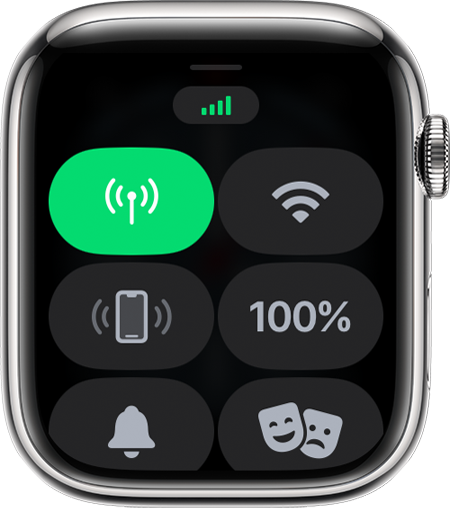
如果可以连接,“蜂窝网络”按钮会变成绿色。绿色竖条表示信号强度。
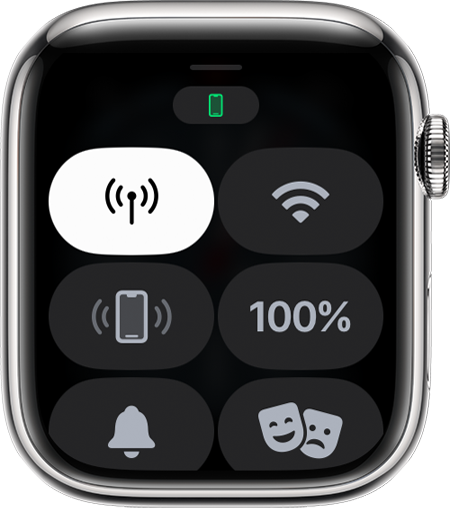
如果你的蜂窝号码已激活,但手表通过蓝牙或无线局域网连接到 iPhone,那么“蜂窝网络”按钮会变为白色。
了解接入了无线局域网或蜂窝网络的 Apple Watch 可以实现哪些功能(哪怕 iPhone 不在身边)。
更改运营商
你的 iPhone 和 Apple Watch 必须使用同一运营商,除非这一手表是为没有 iPhone 的家庭成员设置的。如果你在 iPhone 上更改了运营商,则需要从 Apple Watch 上移除之前的服务套餐,然后注册新的号码*。具体操作如下:
在 iPhone 上,打开 Watch App。
轻点“我的手表”标签,然后轻点“蜂窝网络”。
Apple Watch 会自动切换到 iPhone 所使用的运营商。如果需要添加新号码,请轻点“添加新号码”,然后按照屏幕上的步骤操作。如果 Apple Watch App 中仍然显示你之前的号码,你可以将它移除。
如果需要协助,请联系你的运营商。
* 可能需要支付运营商费用。请联系你的运营商了解详情。
将蜂窝号码转移到新 Apple Watch
当你准备开始使用新 Apple Watch 时,你可以将旧手表所用的蜂窝网络服务转移到新手表上。具体方法如下:
移除蜂窝号码 from your old Apple Watch. You can do this from the Apple Watch app or by erasing your old Apple Watch.
将新 Apple Watch 与 iPhone 配对。在设置过程中,请轻点“设置蜂窝网络”以添加蜂窝号码。
部分运营商允许直接从 Watch App 中将现有号码转移到新 Apple Watch。
如果你没有看到用于转移蜂窝号码的选项,请联系你的运营商以寻求协助。
移除你的蜂窝号码
你可以随时移除蜂窝号码:
在 iPhone 上,打开 Apple Watch App。
轻点“我的手表”标签,然后轻点“蜂窝网络”。
在屏幕顶部,轻点蜂窝号码旁边的。
轻点“移除‘[运营商]’号码”。再次轻点以确认。
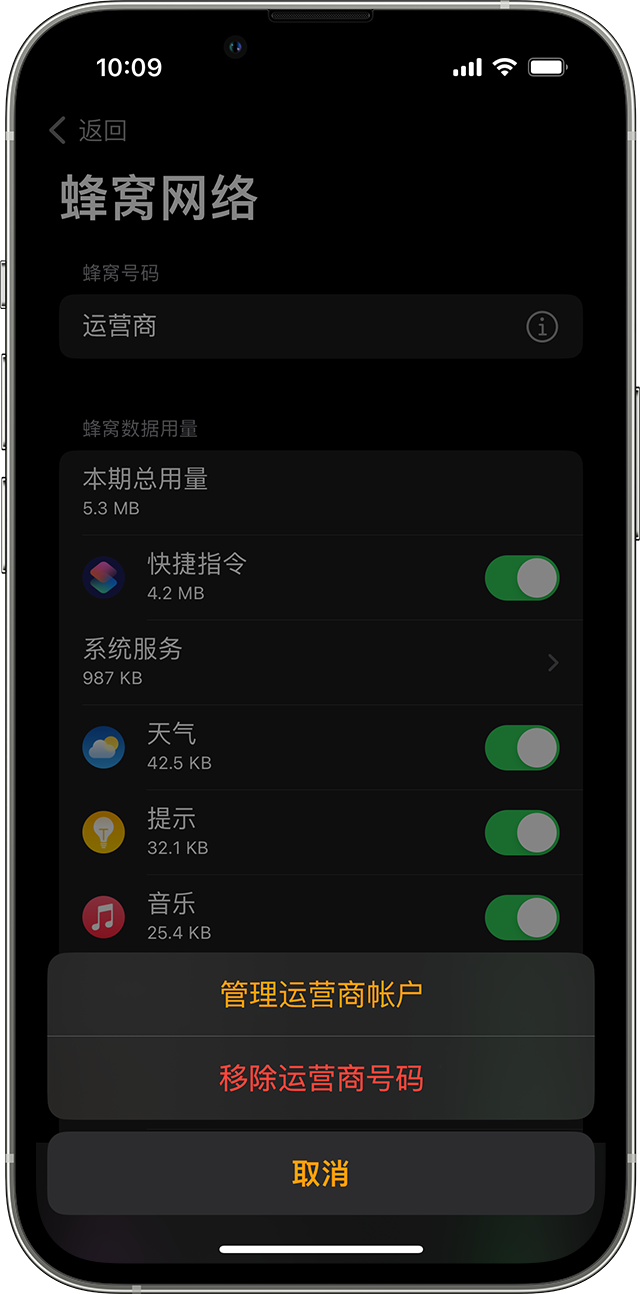
你可能需要联系运营商来取消你的蜂窝网络订阅*。
在抹掉并取消配对 Apple Watch 时,你也会看到从 Apple Watch 移除号码的选项。在系统提示你做出选择时,请选取“全部抹掉”以移除号码。
* 可能需要支付运营商费用。请联系你的运营商了解详情。
在 Apple Watch 上使用国际漫游
对于 Apple Watch Series 5 和更新机型、Apple Watch SE 和更新机型以及 Apple Watch Ultra,在装有 watchOS 9.1 及更高版本时,它们的蜂窝网络机型支持国际漫游。
要在 Apple Watch 上使用国际漫游,请联系你的 iPhone 运营商来将手表添加到你的 iPhone 蜂窝漫游套餐。要在 Apple Watch 上使用国际漫游,你的运营商必须支持 VoLTE 和漫游。并非所有运营商都支持在 Apple Watch 上使用国际漫游,并且在其他国家或地区的信号覆盖范围取决于你的运营商。
要打开国际漫游,请在 Apple Watch 上打开“设置”App。轻点“蜂窝网络”,然后打开“数据漫游”。
在“家人共享设置”中使用的 Apple Watch 蜂窝网络机型不支持国际漫游。
为了覆盖全球各地使用的 LTE 和 UMTS 频段,蜂窝网络机型的 Apple Watch 推出了适用于美洲、中国大陆和欧洲/亚太地区的地区机型。不同于 iPhone,Apple Watch 没有一款能够支持全球各地使用的所有蜂窝网络频段的全球机型。了解你所在国家或地区的哪些运营商可以为 Apple Watch 提供蜂窝网络服务。
进一步了解
要查看你的蜂窝数据用量,请使用 Watch App。在 iPhone 上打开这个 App,轻点“我的手表”标签,再轻点“蜂窝网络”,然后滚动到“蜂窝数据用量”部分。
要开启或关闭蜂窝网络连接,请在表盘上向上轻扫以打开“控制中心”。轻点,然后打开或关闭“蜂窝网络”。
长时间开启蜂窝网络会消耗更多电池电量。另外,没有连接到 iPhone 时,一些 App 可能不会更新。
要在支持蜂窝网络的 Apple Watch 上接收短信、彩信或来自第三方 App 的推送通知,你必须将已配对的 iPhone 开机并连接到无线局域网或蜂窝网络。